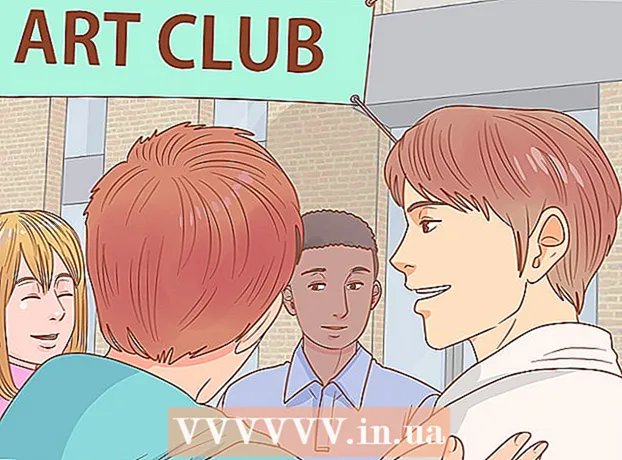Schrijver:
Lewis Jackson
Datum Van Creatie:
9 Kunnen 2021
Updatedatum:
1 Juli- 2024
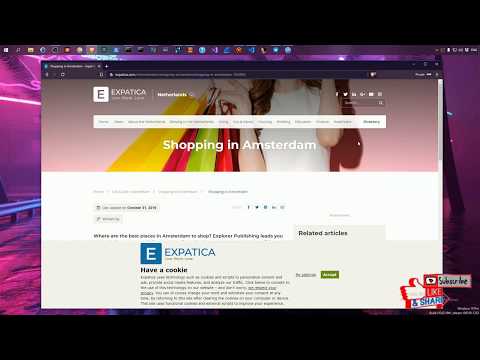
Inhoud
In dit artikel wordt uitgelegd hoe u handmatig een of meer foto's van een website downloadt naar uw iPhone of iPad, Android-apparaat of desktopcomputer.
Stappen
Methode 1 van 3: Op een iPhone of iPad
Open een webbrowser.

Zoek een afbeelding om te downloaden. Dit doet u door te vegen of te zoeken naar een specifieke foto.- Tik op de zoekwebsite van Google op AFBEELDINGEN (PICTURES) onder de zoekbalk om afbeeldingen te bekijken die verband houden met uw zoekopdracht.

Houd een foto ingedrukt om deze te openen.
druk op Afbeelding opslaanSla een foto op. De afbeelding wordt op uw apparaat opgeslagen en u kunt deze bekijken in de Foto's-app.
- Tik op apparaten met 3D Touch, zoals de iPhone 6S en 7, op het pictogram Delen met de pijl-omhoog onder de foto en tik vervolgens op Afbeelding opslaan (Sla een foto op).
- Niet alle afbeeldingen op internet kunnen worden gedownload.
Methode 2 van 3: op Android

Open een webbrowser.
Zoek een afbeelding om te downloaden. Dit doet u door te vegen of te zoeken naar een specifieke foto.
- Tik op de zoekwebsite van Google op AFBEELDINGEN (PICTURES) onder de zoekbalk om afbeeldingen te bekijken die verband houden met uw zoekopdracht.
Houd een foto ingedrukt.
druk op Download afbeelding (Download de afbeelding). De afbeelding wordt op uw apparaat opgeslagen en u kunt deze bekijken in de foto-app van uw apparaat, zoals Galerij of Google Foto's (Google Foto's).
- Niet alle afbeeldingen op internet kunnen worden gedownload.
Methode 3 van 3: op Windows of Mac
Open een webbrowser.
Zoek een afbeelding om te downloaden. Dit doet u door te vegen of te zoeken naar een specifieke foto.
- Tik op de zoekwebsite van Google op Afbeeldingen (Afbeelding) onder de zoekbalk om afbeeldingen te bekijken die betrekking hebben op uw zoekopdracht.
Klik met de rechtermuisknop op de afbeelding. Dit zal een contextmenu openen.
- Op een Mac zonder rechtermuis of touchpad, Controle+ tik of tik met twee vingers op het trackpad.
druk op Sla afbeelding op als ... (Sla de afbeelding op als ...
- Niet alle afbeeldingen op internet kunnen worden gedownload.
Geef de foto een naam en kies een locatie om deze op te slaan.

druk op Opslaan (Opslaan). De afbeelding wordt opgeslagen op de opgegeven locatie. advertentie
Waarschuwing
- Het gebruik van openbaar beschermde afbeeldingen kan een inbreuk op het auteursrecht zijn. U moet de Creative Commons-status van de afbeeldingen controleren of toestemming krijgen van de eigenaar van het copyright.
- Altijd de fotografen crediteren.